Mit Adobe XD kannst du beeindruckende Designs für Webseiten erstellen. Insbesondere Onepager sind sehr beliebt, da sie eine prägnante und übersichtliche Darstellung ermöglichen. In diesem Tutorial lernst du schrittweise, wie du einen Onepager mit verschiedenen Techniken gestaltest. Mein Ziel ist es, dir die verschiedenen Möglichkeiten aufzuzeigen und dabei praktische Tipps zu geben, die dir helfen, deinen Workflow zu optimieren.
Wichtigste Erkenntnisse
- Du lernst, wie man ein Artboard mit der idealen Webauflösung erstellt.
- Verschiedene Techniken zur Bildplatzierung mit Adobe XD werden erläutert.
- Text- und Button-Designs werden eingeführt, um den Header zu gestalten.
- Navigationspunkte und deren Einrichtung in deinem Design werden beschrieben.
Schritt-für-Schritt-Anleitung
Schritt 1: Ein neues Artboard erstellen
Öffne Adobe XD und benutze den Shortcut A, um ein neues Artboard zu erstellen. Wähle die Webauflösung von 1366 x 768 Pixel. Diese Größe ist ideal, da sie die Standardauflösung für viele Online-Anwendungen darstellt. Wenn das Artboard erstellt ist, zoome mit Command 3 hinein, um einen besseren Überblick über deine Arbeitsfläche zu erhalten. Benenne dein Artboard in „Onepager“, um die Struktur klar zu halten.
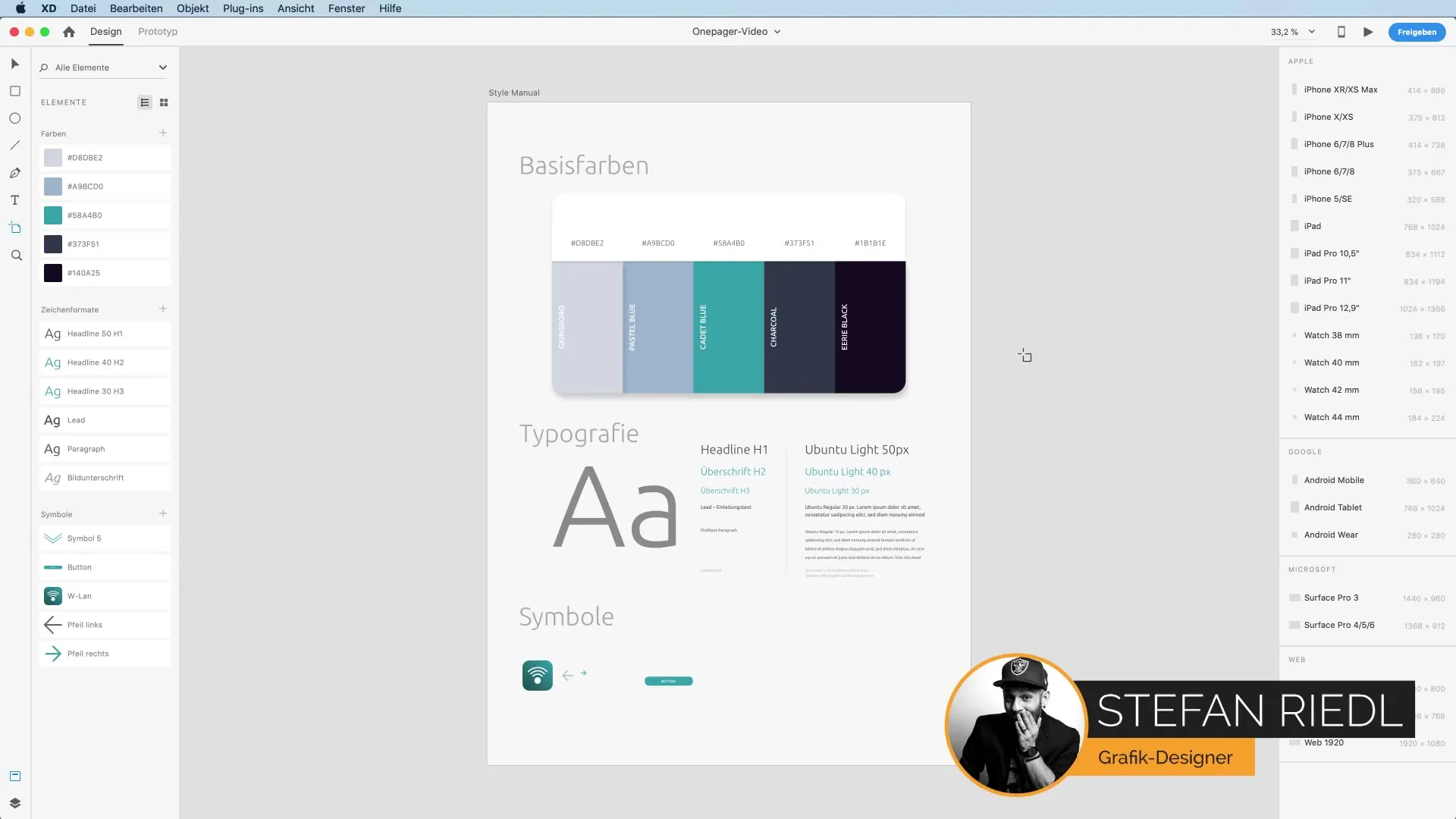
Schritt 2: Hintergrundbild einfügen
Um den Kopfbereich deines Onepagers zu gestalten, benötigst du ein ansprechendes Bild. Öffne deinen Finder und wähle ein geeignetes Bild aus. Ziehe das Bild per Drag-and-Drop in dein Artboard. Achte darauf, dass du die Retina-/High-Resolution für eine optimale Darstellung berücksichtigst. Es ist wichtig, dass das Bild am Rahmen angepasst wird, um den Sichtbarkeitsbereich nicht zu verfehlen.
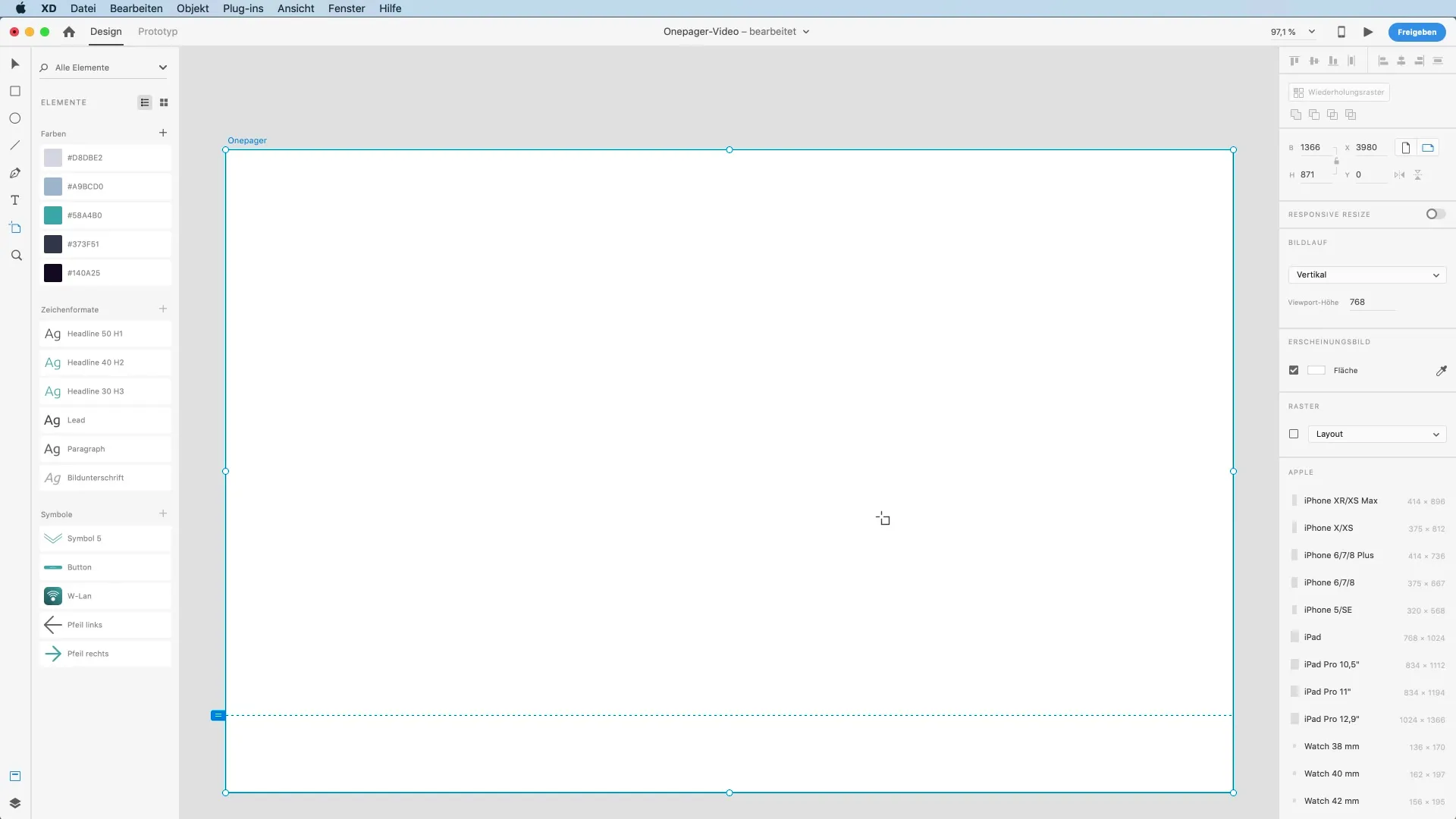
Schritt 3: Flexible Bildplatzierung
Statt das Bild direkt auf das Artboard zu ziehen, verwende ein Rechteck-Werkzeug (Shortcut R), um die gewünschte Fläche zu definieren. Ziehe das Rechteck auf die Größe, die dem gewünschten Bildausschnitt entspricht. Durch das Ziehen des Bildes in das Rechteck wird das Bild automatisch beschnitten, und du kannst die Größe des Rechtecks anpassen, ohne die Bildproportionen zu verlieren.
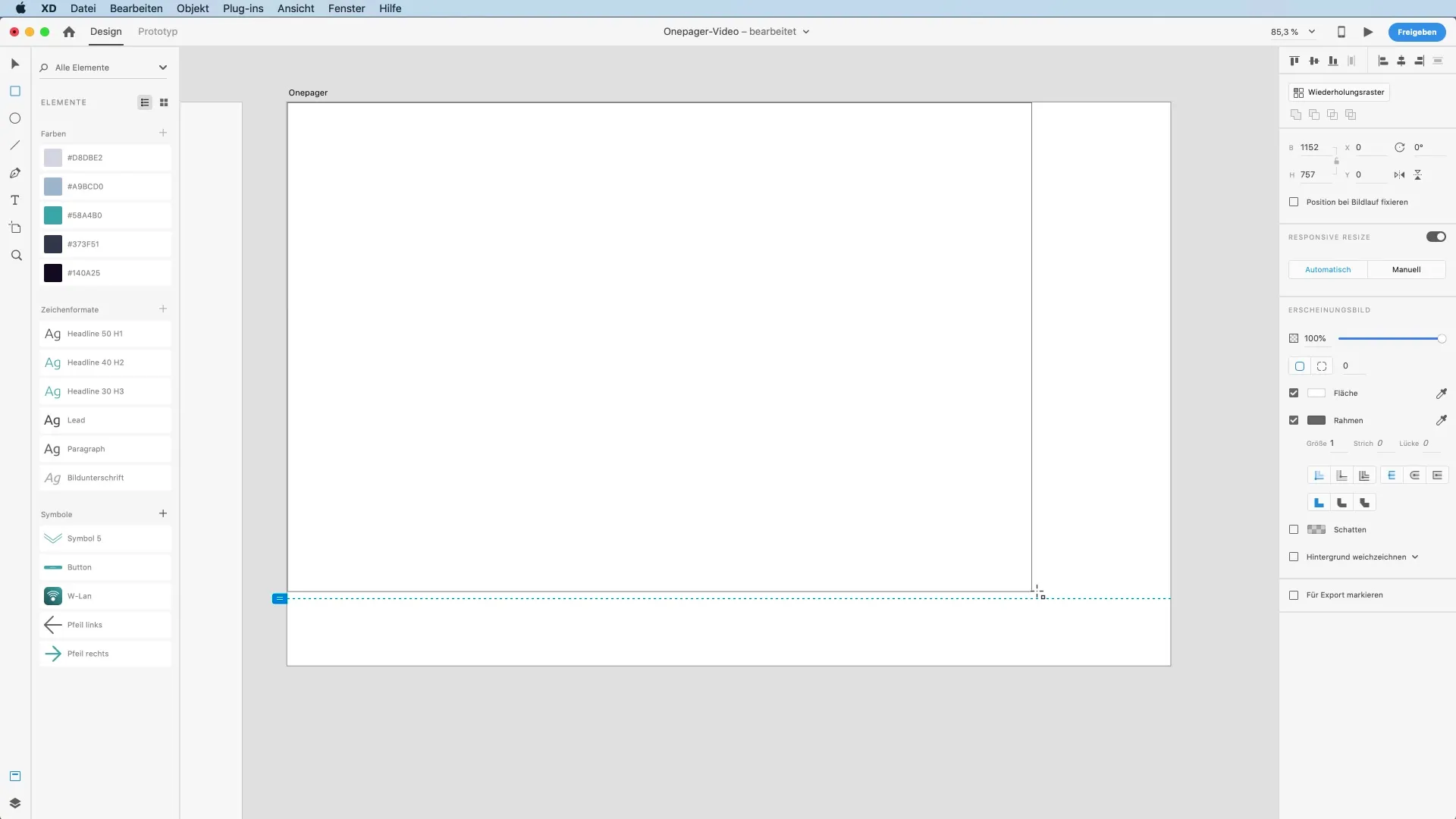
Schritt 4: Text hinzufügen
Wähle das Textwerkzeug durch Drücken von T und klicke auf die linke obere Ecke deines Artboards. Dort kannst du den Titel oder einen Platzhaltertext eingeben. Um den Text anzupassen, nutze die Zeichenformate aus deinem Absatzstile und wähle einen passenden Schriftstil aus. Zum Beispiel könnte eine mittlere Schriftgröße von 200 ideal sein. Platziere den Text an der gewünschten Position, bevor du mit dem nächsten Schritt fortfährst.
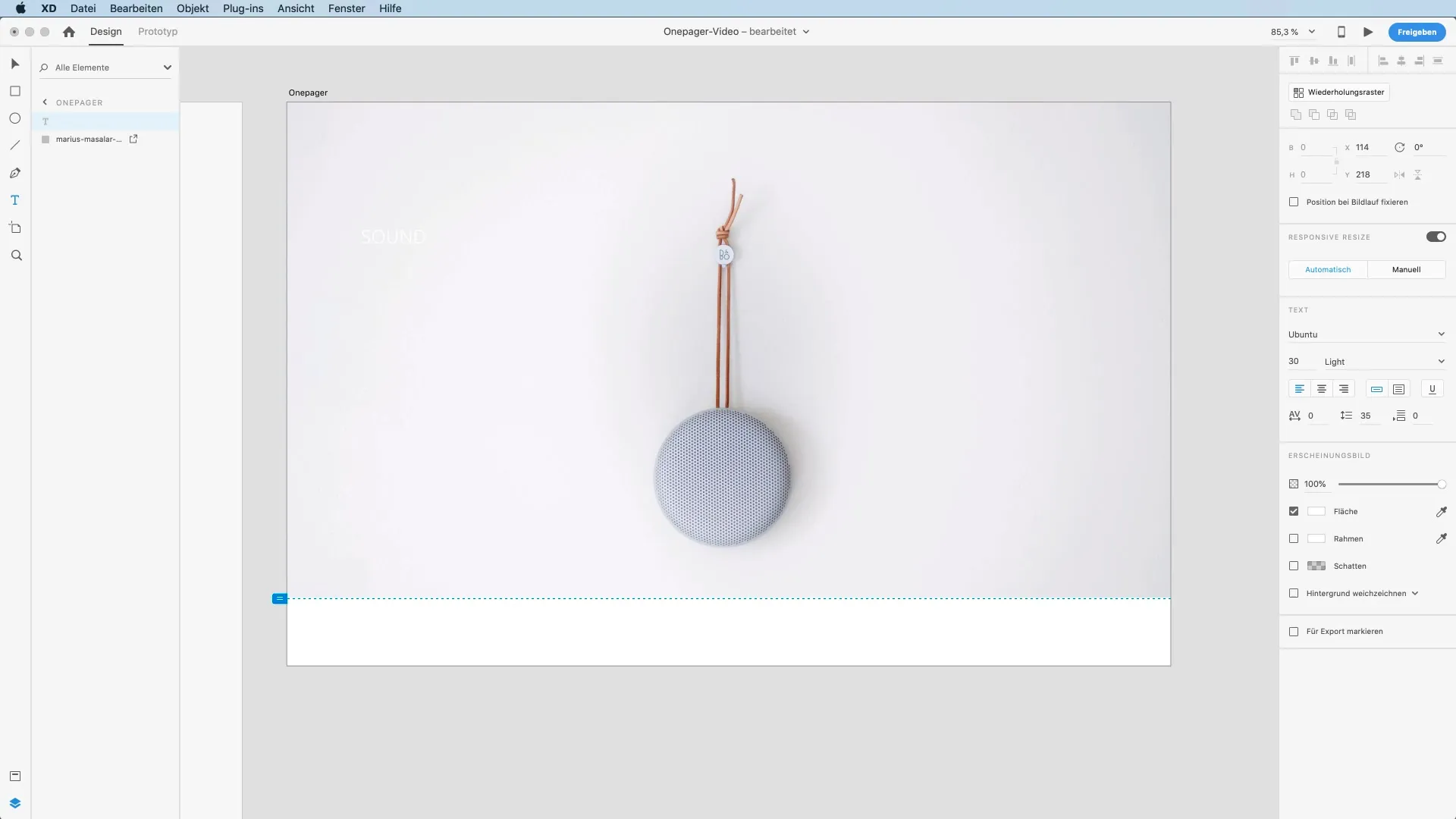
Schritt 5: Button gestalten
Füge unter deinem Text einen Button hinzu. Dies kann durch das Erstellen eines Rechtecks oder durch die Verwendung der Schaltfläche aus den Assets erfolgen. Denn eine einfache und intuitive Nutzeroberfläche ist entscheidend für den Erfolg deines Onepagers. Versuche, die Farben für den Button so zu wählen, dass sie mit deinem gesamten Design harmonieren.
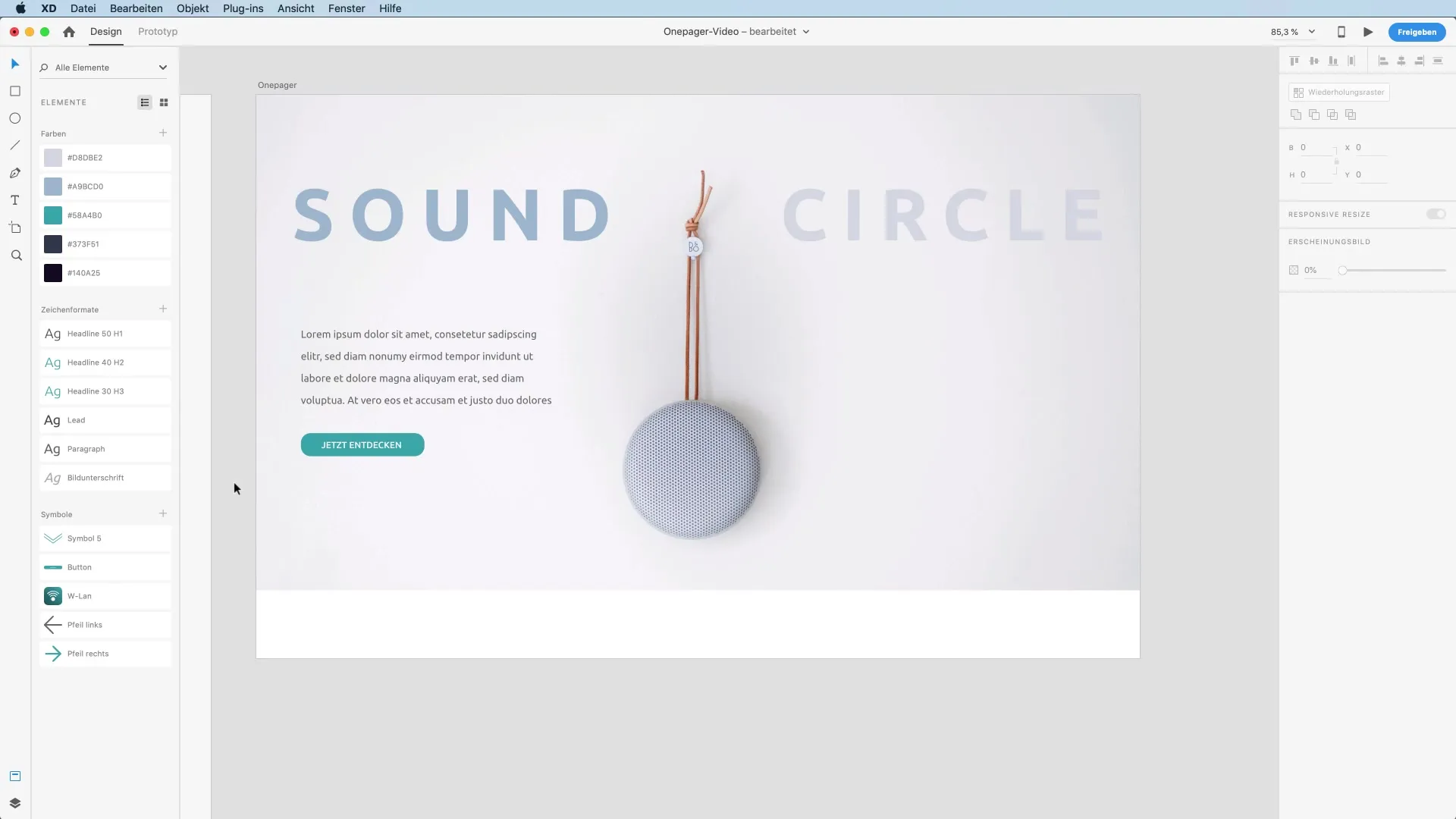
Schritt 6: Navigationspunkte erstellen
Um den Benutzern die Navigation zu erleichtern, erstelle Navigationspunkte. Nutze das Ellipsenwerkzeug (E), um einen Kreis zu zeichnen und halte die Shift-Taste gedrückt, um eine perfekte Form zu erreichen. Mit dem Wiederholungsraster kannst du nun mehrere Navigationspunkte schnell erstellen. Diese Funktion ermöglicht es dir, die Abstände zwischen den Kreisen problemlos zu adjustieren.
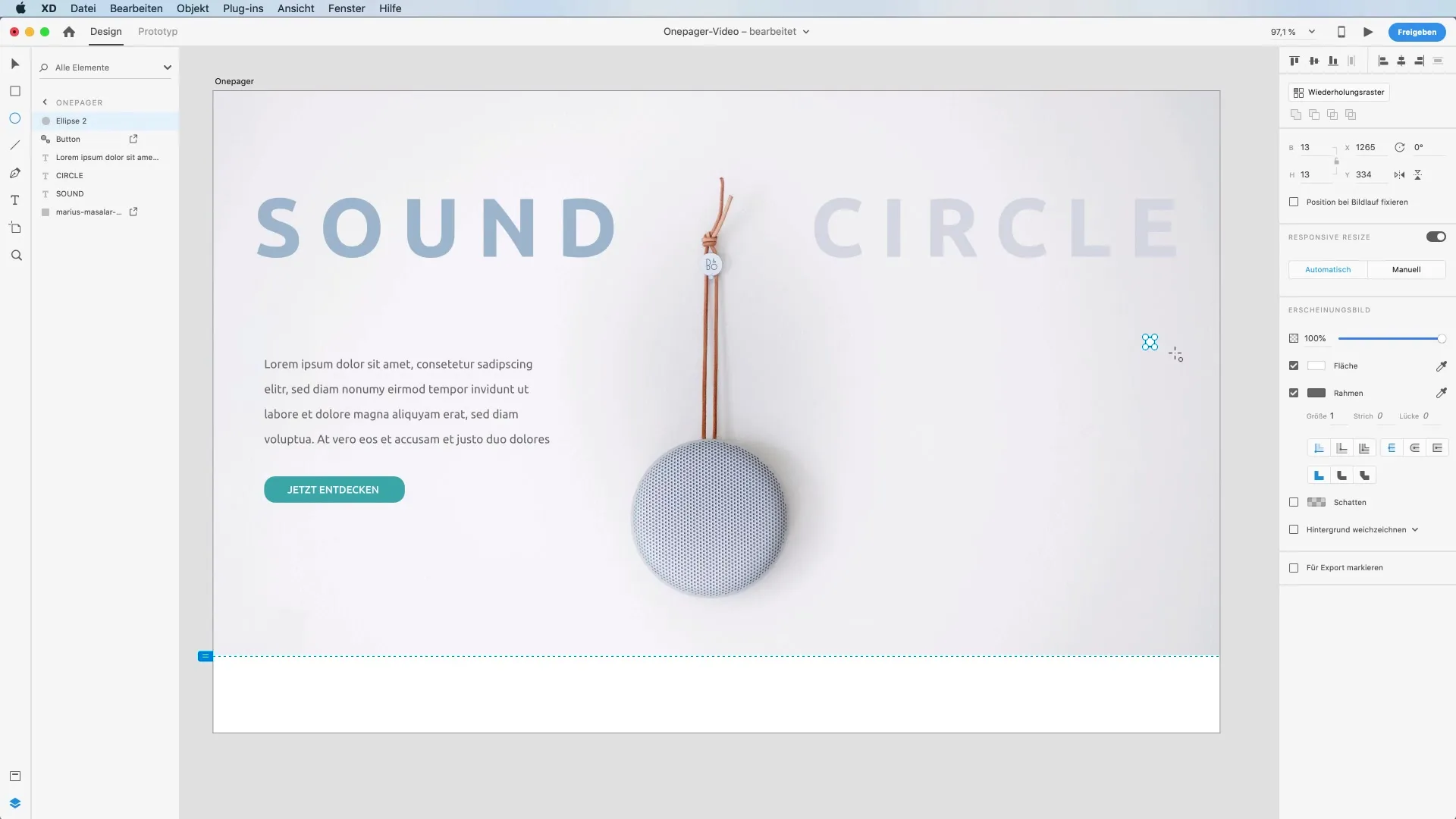
Schritt 7: Struktur und Organisation
Um deine Design-Ebenen übersichtlich zu halten, gruppiere die verschiedenen Elemente. So kannst du sicherstellen, dass dein Design strukturiert und leicht zu bearbeiten ist. Benenne die Gruppen entsprechend – zum Beispiel „Header“ für den obersten Bereich deines Onepagers. Eine klare Organisation ist besonders wichtig, wenn du an größeren Projekten arbeitest.
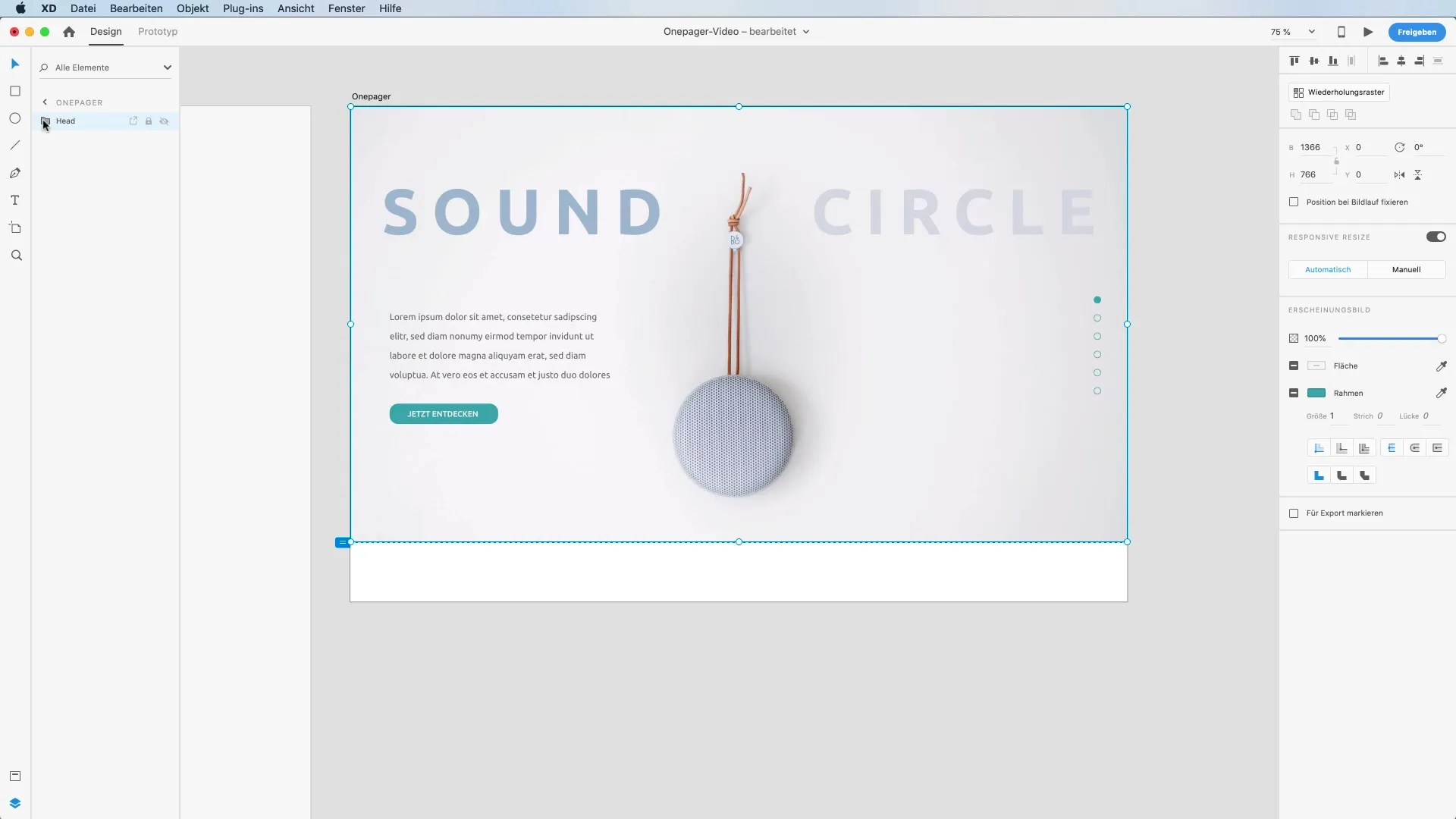
Schritt 8: Feineinstellungen
Nachdem alle Elemente positioniert sind, gehe zurück und prüfe die Schriftgrößen, Farben und Abstände. Du kannst das Layout weiter anpassen, um sicherzustellen, dass alles gut lesbar ist und optisch harmoniert. Probiere verschiedene Farbvarianten aus, um das gewünschte Gefühl und die Ausdruckskraft deines Designs zu erzielen.
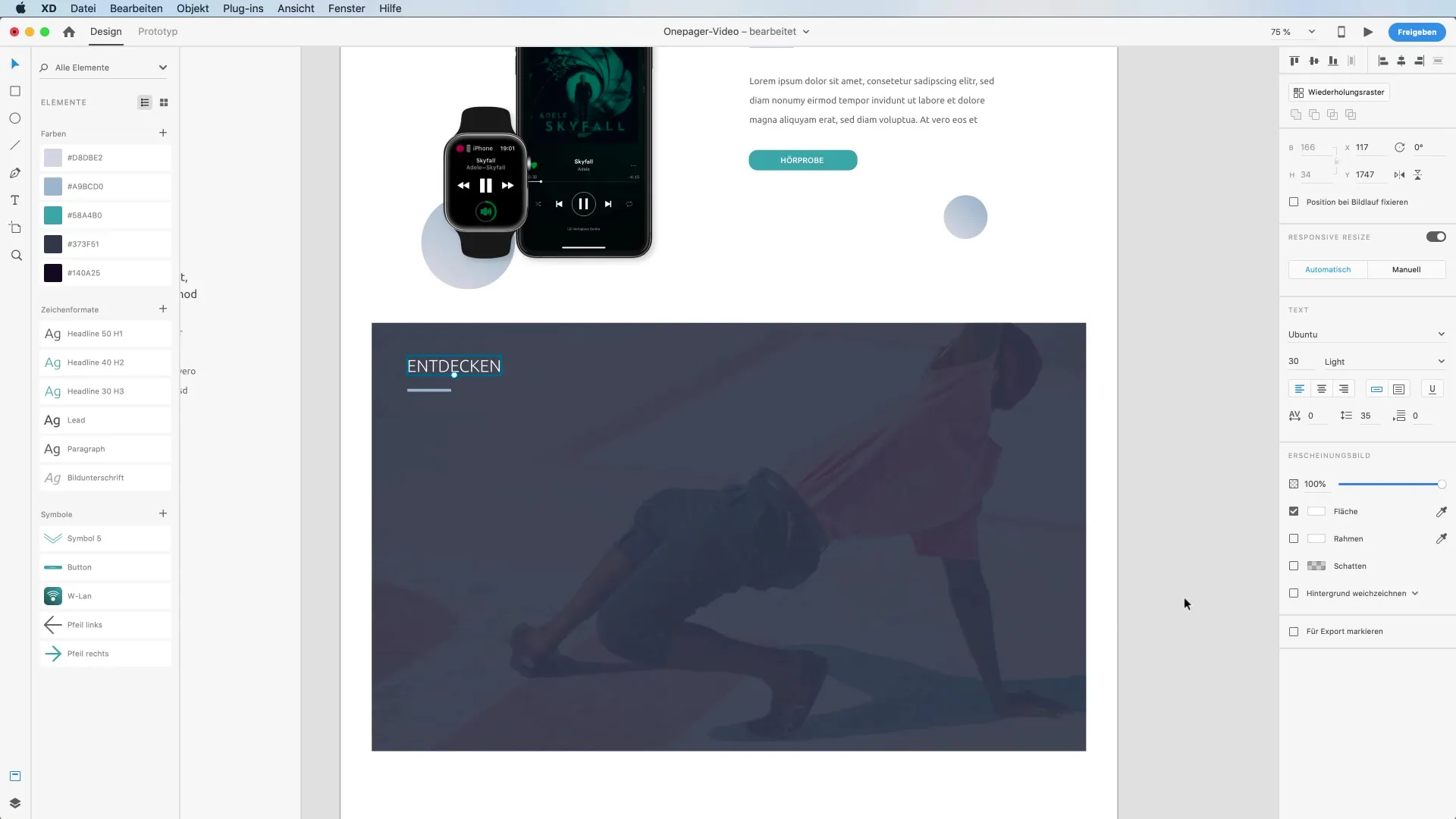
Schritt 9: Logo-Integration
Füge schließlich dein Logo in die Mitte deines Designs ein. Dies kann durch das Ziehen aus deinem Finder in die gewünschte Position erfolgen. Achte darauf, dass das Logo in der Größe an das restliche Design angepasst wird, sodass es sich gut einfügt und die Markenidentität stärkt.
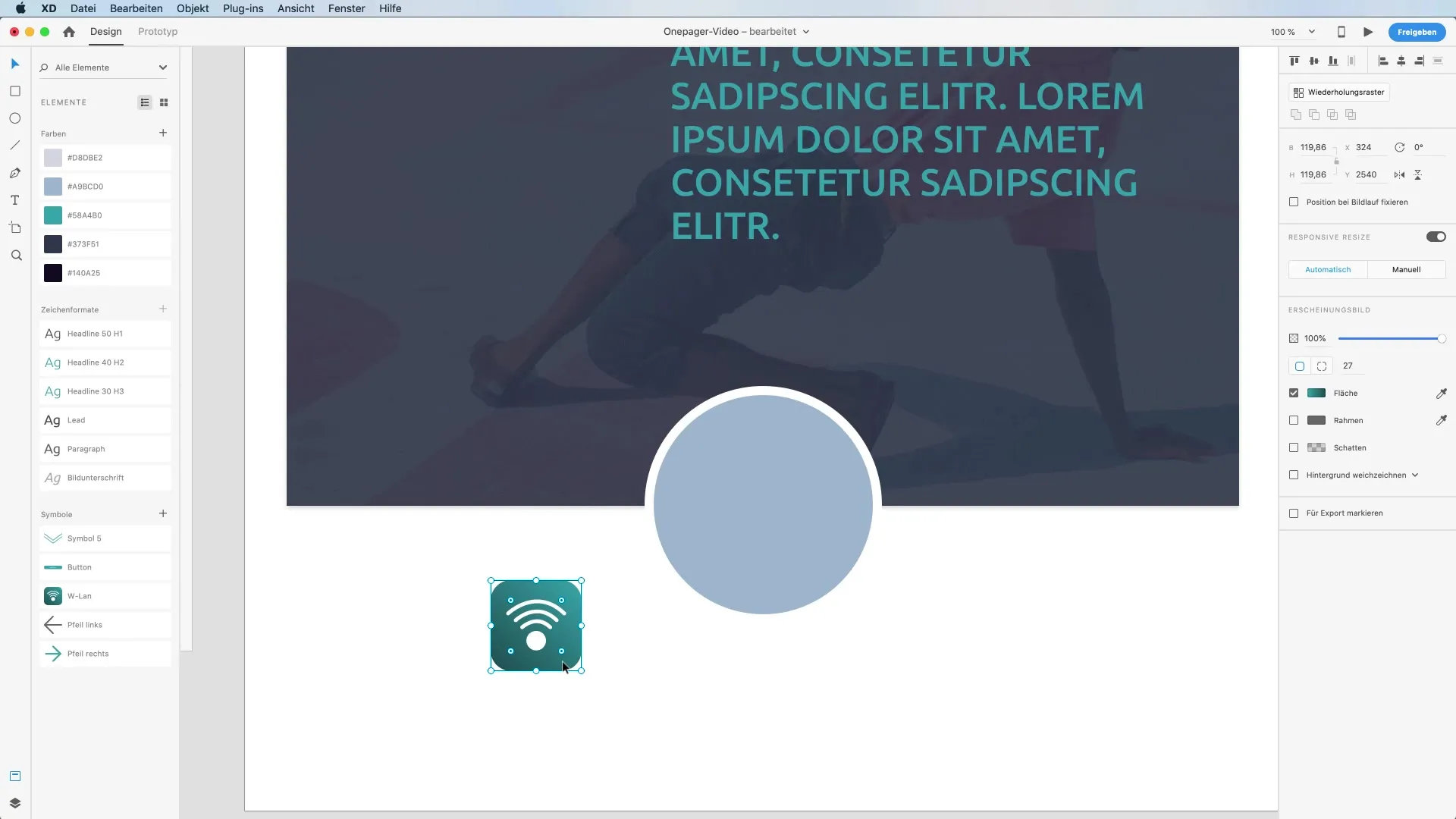
Schritt 10: Abschluss
Überprüfe deine Arbeit und speichere das Projekt regelmäßig, um sicherzustellen, dass keine Fortschritte verloren gehen. Du kannst jederzeit Vorschauansichten des Designs erstellen, um zu sehen, wie dein Onepager auf verschiedenen Geräten aussieht.
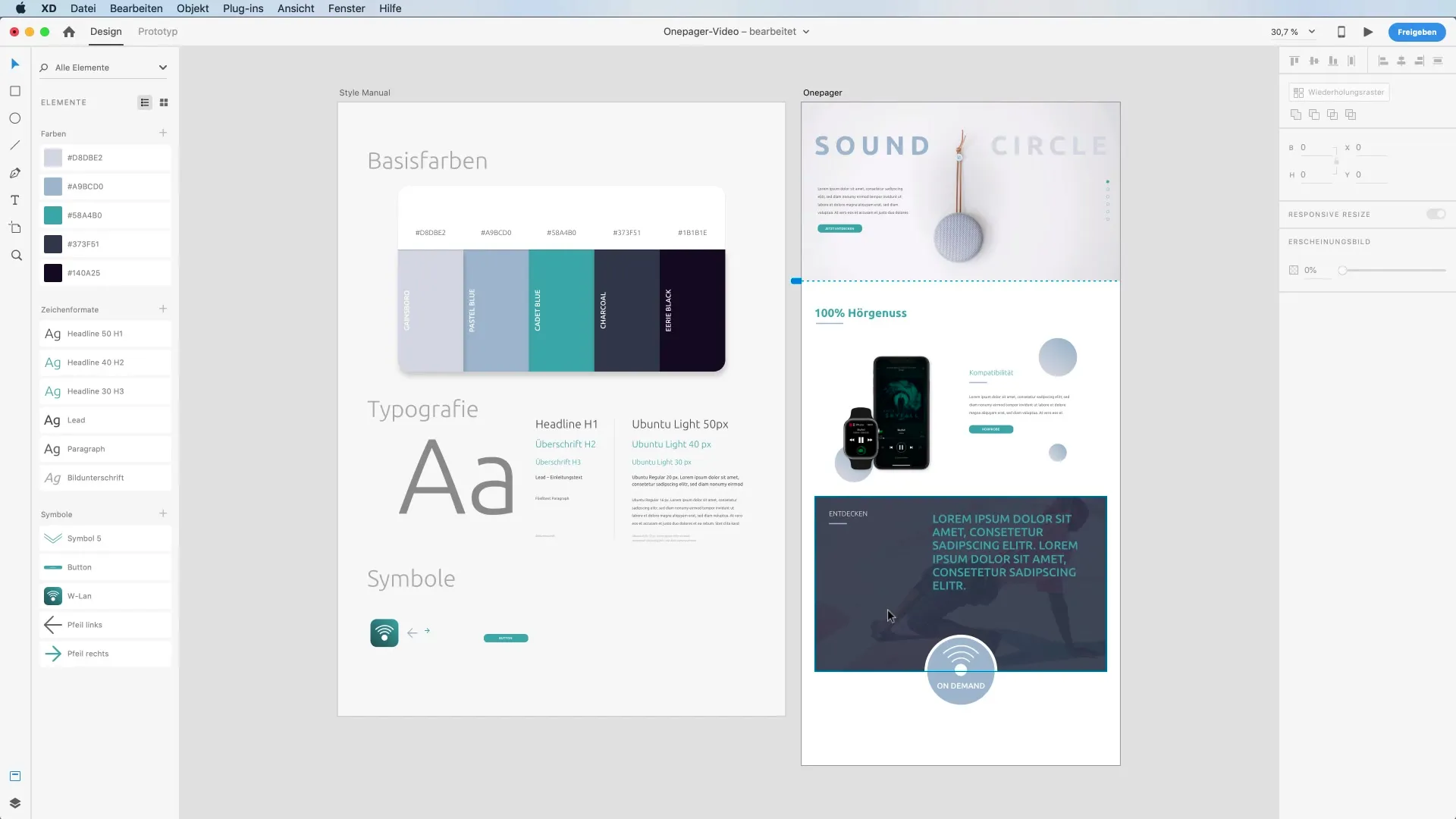
Zusammenfassung – Onepager mit Adobe XD erstellen – Teil 1
In diesem ersten Teil des Adobe XD-Tutorials hast du gelernt, wie du ein Artboard erstellst, verschiedene Techniken zur Bildplatzierung anwendest und grundlegende Elemente wie Text und Buttons einfügst. Mit den gezeigten Schritten kannst du die Struktur deines Onepagers effizient gestalten und einen erstklassigen ersten Eindruck hinterlassen.
FAQ
Wie erstelle ich ein neues Artboard in Adobe XD?Drücke den Shortcut A und wähle die Webauflösung von 1366 x 768 Pixel.
Wie passe ich ein Bild an mein Artboard an?Ziehen das Bild in ein Rechteck, um es automatisch zuzuschneiden.
Welche Schriftarten kann ich für meinen Onepager nutzen?Nutze die Zeichenformate im Absatz-Stil von Adobe XD für die Auswahl.
Wie füge ich Navigationspunkte hinzu?Erstelle mit dem Ellipsenwerkzeug Kreise und verwende das Wiederholungsraster für eine gleichmäßige Anordnung.
Wie strukturiere ich minha Design-Ebenen in Adobe XD?Gruppiere Elemente und benenne sie entsprechend, um eine klare Übersicht zu behalten.


